Paano Gumamit ng Pagdidikta Sa Iyong Mac (04.28.24)
Ang tradisyonal, at masasabing pinakamadali, na paraan upang magsulat ng mga tala at email ay sa pamamagitan ng iyong computer keyboard at mouse. Gayunpaman, kung hindi mo magamit ang keyboard o mouse para sa anumang kadahilanan, maaari kang gumamit ng isa pang tampok na tinatawag na pagdidikta ng Apple. Ang pagdidikta ay maaaring dumating sa halip madaling gamiting sa ilang mga sitwasyon. Halimbawa, kung abala ka sa paggawa ng isang bagay at nais mong magsulat ng isang kagyat na tala o email, pagkatapos ay ang paggamit ng tampok na pagdidikta sa halip na i-type ang tala sa iyong keyboard at pag-click sa mouse upang magpadala ng isang email ay magbibigay-daan sa iyo upang mabisa ang maraming gawain. / p> Paano Mag-set up ng Dikta sa Mac
Ang tampok na pagdidikta ay pamantayan sa mga aparato ng Mac, ngunit kakailanganin mong i-on ito at i-set up bago mo masimulan ang paggamit nito. Upang i-on ang tampok na pagdidikta, gamitin ang mga hakbang na ito:
- Mag-navigate sa Mga Kagustuhan sa System sa pamamagitan ng pag-click sa maliit na Apple icon sa kaliwang tuktok sulok ng iyong screen.
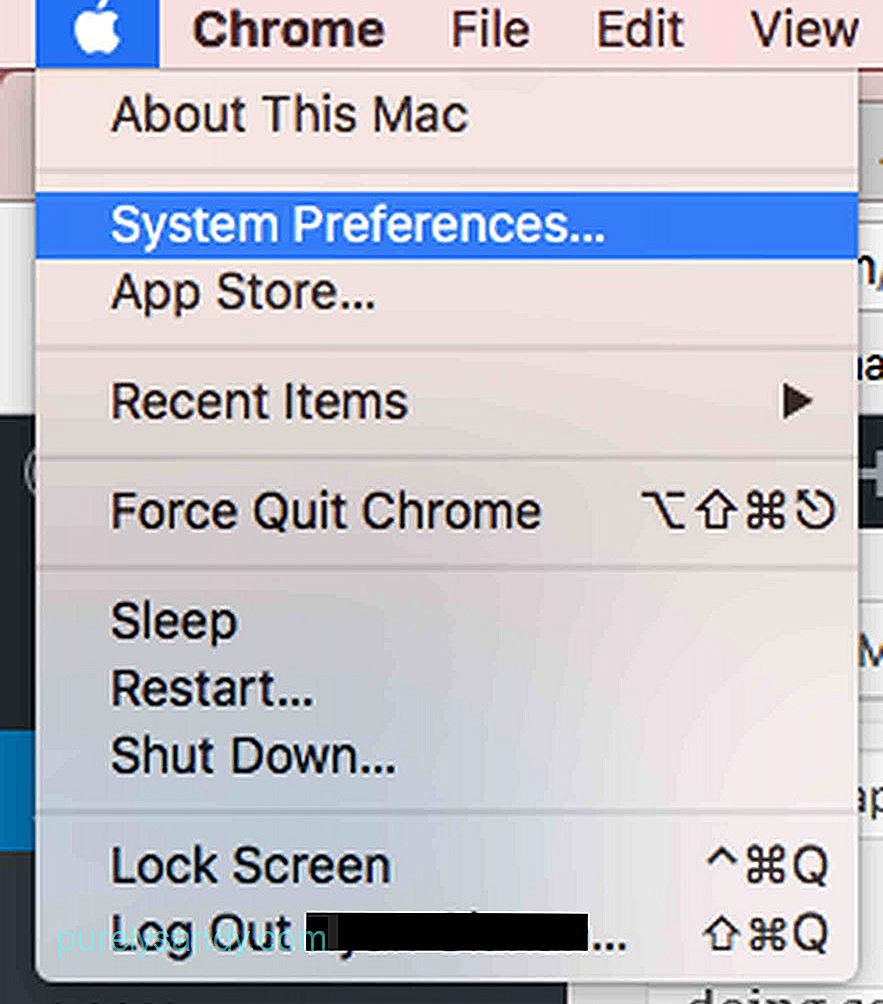
- Mag-click sa Keyboard .
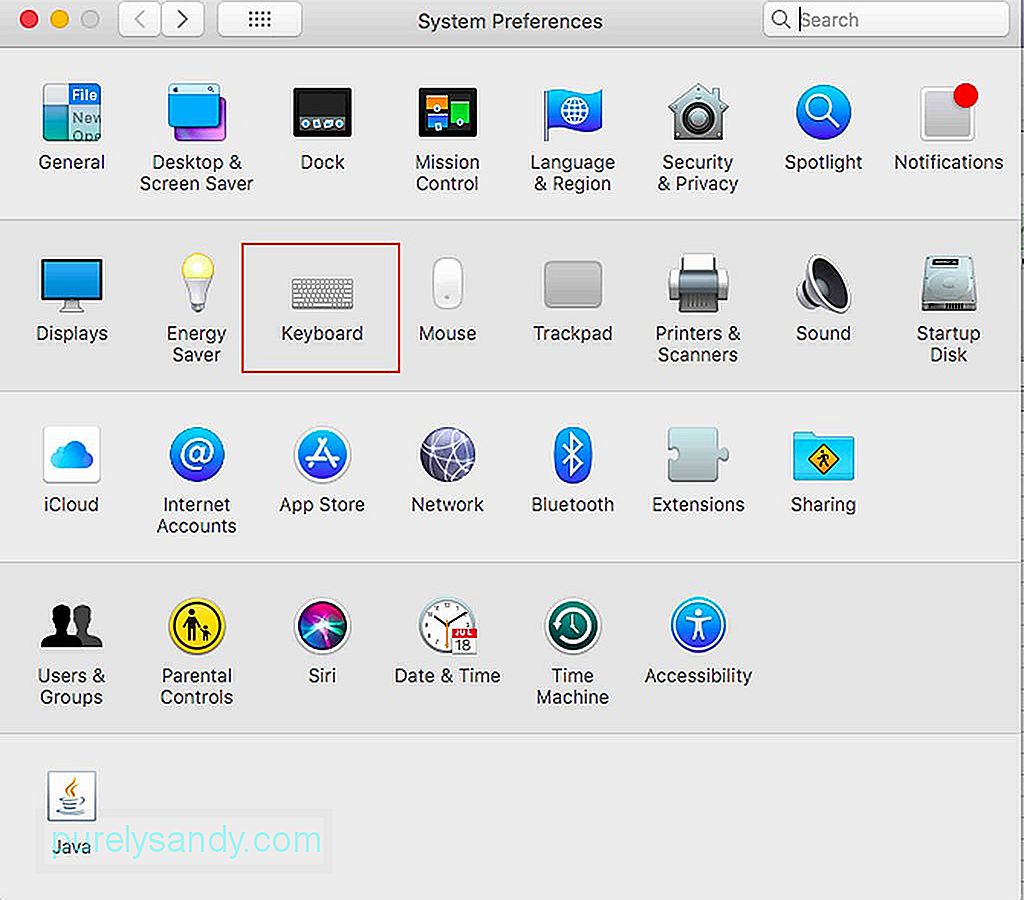
- I-click ang tab na Pagdidikta .
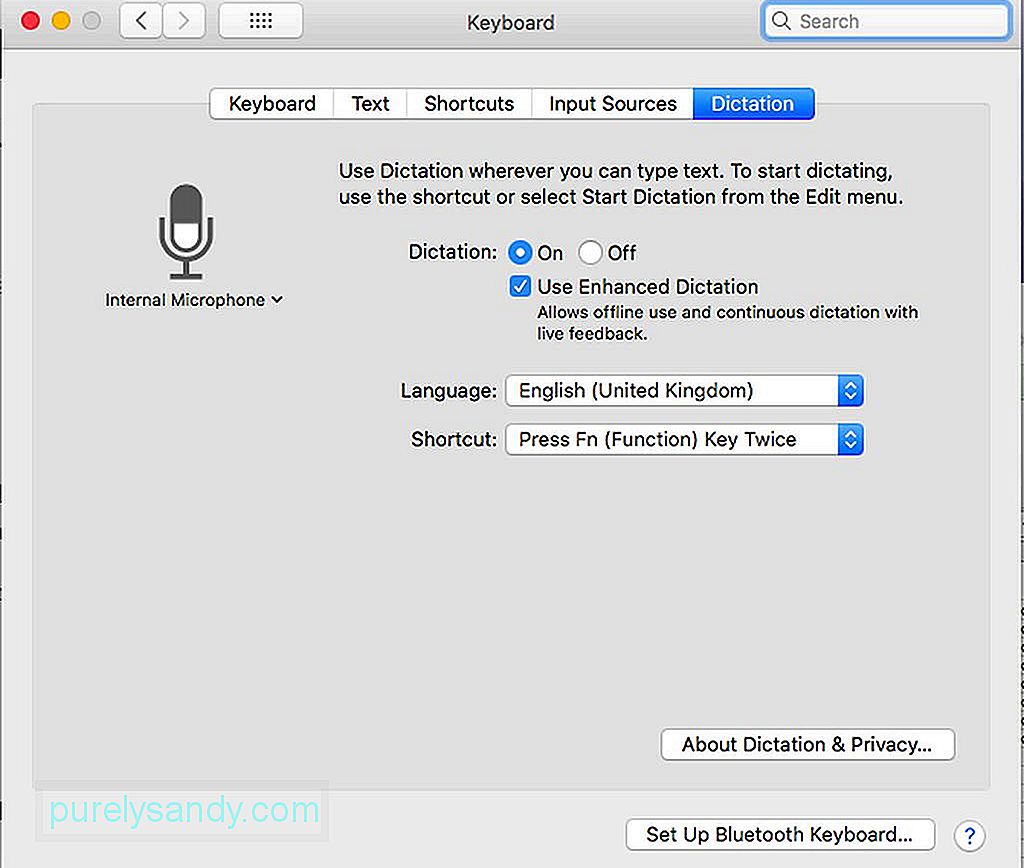
- Sa ilalim ng tab na Pagdidikta , bibigyan ka ng maraming mga pagpipilian. Tiyaking piliin ang radio button na Nasa .
- Lagyan ng check ang kahon na Gumamit ng Pinahusay na Pagdidikta . Pinapayagan ka ng pinahusay na pagdidikta na magamit ang tampok kahit na offline ang iyong Mac.
- Piliin ang iyong ginustong Wika at Shortcut upang i-on ang tampok kahit kailan mo kailangan ito Ang mga shortcut ay isang pagkakasunud-sunod ng mga key na kakailanganin mong i-type sa iyong keyboard upang i-on ang pagdidikta kung kailangan mo ito. Halimbawa, ang pagta-type ng pindutan ng Fn ng dalawang beses ay maaaring magamit upang paganahin ang pagdidikta.
- Matapos ang mga ito, medyo maitatakda mo ang tampok na pagdidikta ng Mac. Mayroong iba pang mga setting na maaari mong i-tweak, ngunit ang pangunahing mga setting ay sapat upang makapagsimula ka.
Ang tampok na pagdidikta ng Apple sa Mac ay prangka, ngunit kakailanganin mong makuha ang hang nito at maaaring magtagal. Ito ay dahil kakailanganin mong kabisaduhin ang ilang mga utos. Sa katunayan, mayroong higit sa isang daang mga utos na magagamit ngunit huwag mag-alala dahil maaari kang magsimula sa ilang mga pangunahing utos at alamin ang natitira sa paglipas ng panahon kung kinakailangan mo ito. Gayunpaman, magandang ideya na maglaan ng oras upang suriin ang mga magagamit na utos upang maging pamilyar ka lamang sa kung ano ang magagamit. Mahalaga rin na isaalang-alang ang mga utos na tukoy sa iba't ibang mga application. Kaya, kung gumagamit ka ng pagdidikta upang sumulat at magpadala ng isang email, magkakaroon ng ibang hanay ng mga utos kung ihahambing kapag nagsusulat at nagse-save ng isang tala. Kapag nagsusulat ng isang email, maaari mo ring idagdag ang pangalan ng tatanggap, paksa, mensahe, at pagkatapos ay ipadala ang email nang hindi nagta-type sa keyboard o ginagamit ang iyong mouse upang mag-click sa mga utos.
Kung nais mong simulang i-maximize ang tampok, magsimula sa isang simpleng bagay tulad ng pagsulat at pagpapadala ng isang email. Upang magawa ito, buksan ang email application at pagkatapos ay pindutin ang iyong ginustong shortcut upang buksan ang pagdidikta. Lilitaw ang isang maliit na kahon na may isang icon na mikropono. Upang maipakita ang listahan ng mga magagamit na utos para sa application na iyon, sabihin lamang ang ipakita ang mga utos . Lilitaw ang isang pop-up window upang maipakita ang listahan ng mga utos, tulad ng click , switch , quit , at susunod na patlang < / malakas> bukod sa iba pa. Ang tampok na pagdidikta ng Apple ay walang alinlangan na madaling magamit kung kailangan mong gamitin ang iyong aparato nang buong hands-free. Ngunit, tandaan na hindi lahat ng mga tampok ng Mac ay maaaring kontrolin ng pagdidikta. Maglaan ng oras upang pamilyar ang iyong sarili sa mga magagamit na utos, nang sa gayon ay maaari mong magamit nang mabisa ang pagdidikta.
Upang matiyak na ang tampok na pagdidikta ay gumagana nang maayos tuwing kailangan mo ito, kakailanganin mong tiyakin na ang iyong Mac ay nasa nangungunang kondisyon sa lahat ng oras. Sa kasamaang palad, ang pag-optimize ng iyong Mac ay hindi mahirap tulad ng magiging hitsura nito. Tutulungan ka ng app sa pag-aayos ng Mac na i-maximize ang RAM, imbakan, at iba pang mahahalagang tampok sa iyong aparato.
Youtube Video.: Paano Gumamit ng Pagdidikta Sa Iyong Mac
04, 2024

